Layer Opacity مقابل Fill في Photoshop
إذا نظرنا إلى لوحة Layers الخاصة بي ، فسنرى صورة الفتاة جالسة على طبقة الخلفية ، وكلمة "حلم" موجودة على طبقة Type مباشرة فوقها (تم إنشاء القوس في الكلمة عن طريق إضافة الكتابة على مسار ). لدي أيضًا نسخة من طبقة Type الخاصة بي أعلى النسخة الأصلية ، لكنني قمت بإيقاف تشغيل هذه الطبقة في الوقت الحالي:
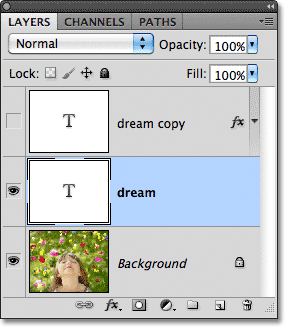
يوجد خيار العتامة في الزاوية اليمنى العليا من لوحة الطبقات ، وخيار التعبئة أسفله مباشرة. بشكل افتراضي ، يتم تعيين كلا القيمتين على 100٪ ، مما يعني أن النص الخاص بي ، الموجود في الطبقة المحددة حاليًا ، يكون مرئيًا تمامًا في المستند:
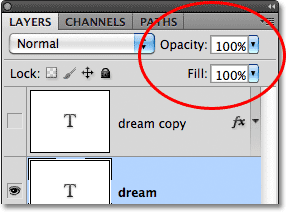
لنرى ماذا سيحدث إذا خفضت قيمة التعتيم إلى 50٪:
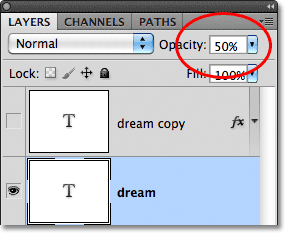
مع خفض التعتيم إلى 50٪ ، تصبح كلمة "حلم" في المستند شفافة بنسبة 50٪ ، مما يسمح للصورة التي تحتها بالظهور جزئيًا من خلال:
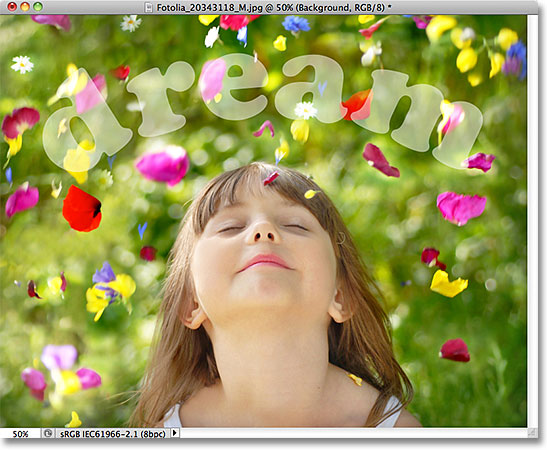
سأرفع قيمة التعتيم مرة أخرى إلى 100٪ ، وهذه المرة ، سأخفض قيمة التعبئة إلى 50٪:
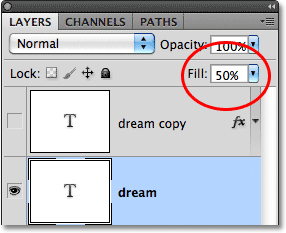
مع ضبط Fill على 50٪ ، يصبح النص مرة أخرى شفافًا بنسبة 50٪ في المستند ، ونحصل على نفس النتيجة تمامًا كما رأينا منذ لحظة عندما خفضنا قيمة التعتيم:
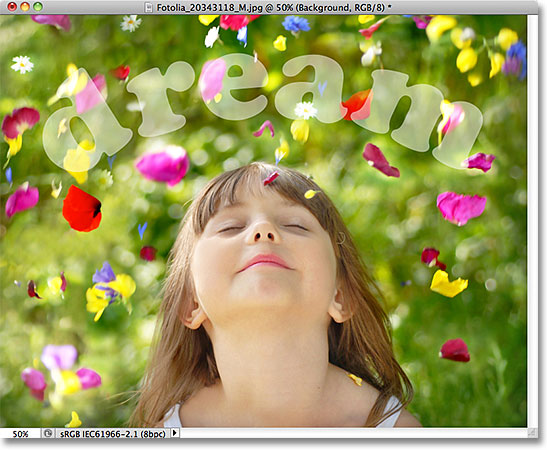
المكوِّن الإضافي للرموز القصيرة والإجراءات والفلاتر: خطأ في الرمز المختصر [ ads-basics-middle ]
العتامة مقابل التعبئة بأنماط الطبقة
حتى الآن ، لم نلاحظ أي فرق على الإطلاق بين خياري العتامة والتعبئة ، ولكن كان ذلك على طبقة بدون أي أنماط طبقة مطبقة عليها. دعونا نرى ما سيحدث إذا جربنا طبقة مختلفة. سأقوم بإيقاف تشغيل طبقة Type الخاصة بي بالنقر فوق أيقونة رؤية الطبقة الخاصة بها :
هذا يخفي النص الأصلي في المستند. ثم سأضغط على نسخة طبقة النوع أعلاها لتحديد الطبقة وسأقوم بتشغيل الطبقة في المستند بالنقر مرة أخرى على أيقونة رؤية الطبقة الخاصة بها:
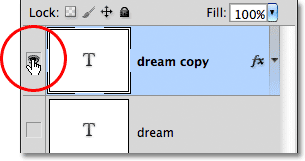
تحتوي هذه الطبقة الجديدة على نفس النص تمامًا كما كان من قبل ، ولكن مع اختلاف واحد مهم. لقد أضفت إليها بعض أنماط الطبقة - ضربة ، وظل قطرة خافت وتأثير شطبة ونقش. يمكننا رؤية الضربات حول الحروف والظل المسقط خلفها. من الصعب رؤية تأثير الانحدار والزخرفة في الوقت الحالي مع ملء النص حاليًا باللون الأبيض الخالص:

سأقوم بفتح قائمة التأثيرات في لوحة Layers من خلال النقر على السهم الصغير الموجود على يمين رمز "fx" ، فقط حتى نتمكن من رؤية تأثير Drop Shadow و Bevel and Emboss و Stroke تم تطبيقه على النص:
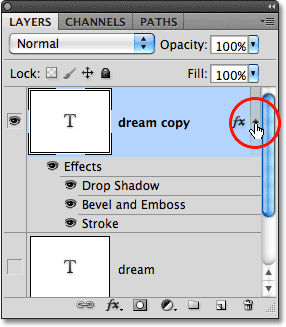
لنرى ما سيحدث لهذه الطبقة الجديدة إذا خفضت قيمة العتامة إلى 50٪:
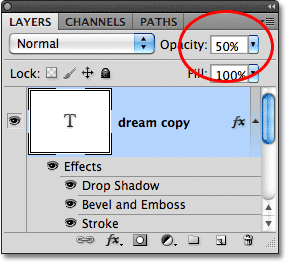
بتقليل قيمة التعتيم للطبقة الجديدة ، جعلنا كل شيء في الطبقة شفافًا بنسبة 50٪. أعني بكلمة "كل شيء" ليس فقط النص نفسه ولكن أيضًا أنماط الطبقة المطبقة عليه. أصبح أي شيء وكل شيء على الطبقة شفافًا بنسبة 50٪ بعد خفض قيمة التعتيم:
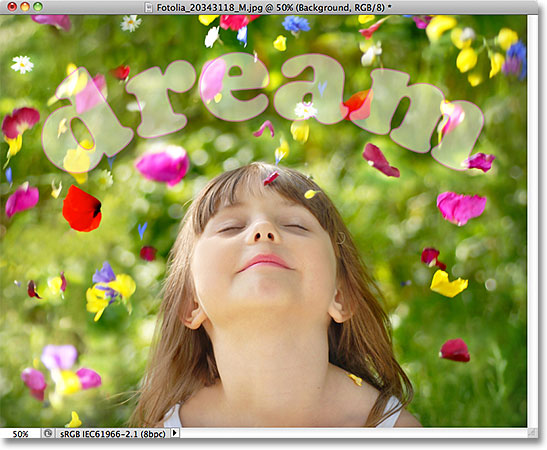
حتى الآن ، لا توجد مفاجآت كبيرة. سأرفع قيمة Opacity إلى 100٪ ، والآن سأخفض قيمة Fill إلى 50٪:
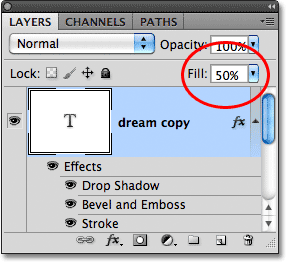
هنا نرى الفرق بين العتامة والتعبئة. أدى خفض قيمة العتامة إلى جعل كل شيء في الطبقة شفافًا بنسبة 50٪ ، ولكن عن طريق خفض قيمة التعبئة إلى 50٪ ، يصبح النص نفسه شفافًا بنسبة 50٪ فقط. تظل أنماط الطبقة التي قمت بتطبيقها على النص مرئية بنسبة 100٪! لم تتأثر تأثيرات Stroke و Drop Shadow و Bevel and Emboss بقيمة التعبئة على الإطلاق. في الواقع ، مع النص نفسه الآن شفاف بنسبة 50٪ ، يمكننا أن نبدأ في رؤية تأثير Bevel and Emboss الذي طبقته عليه:

دعنا نخفض قيمة التعبئة بالكامل إلى 0٪ ونرى ما سيحدث:
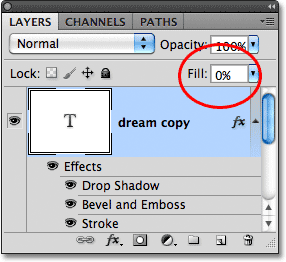
مع ضبط Fill على 0٪ ، يصبح النص شفافًا تمامًا في المستند ، لكن أنماط الطبقة المطبقة عليه تظل مرئية تمامًا! لا تؤثر قيمة التعبئة على أنماط الطبقة على الإطلاق ، مما يتيح لي بسهولة إنشاء تأثير نص مثير للاهتمام كان من المستحيل استخدام قيمة التعتيم:
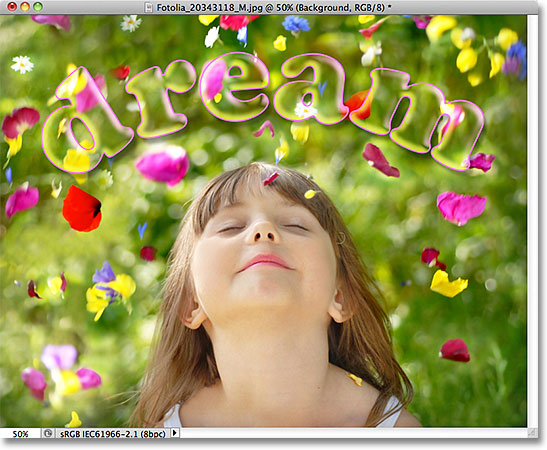

تعليقات
إرسال تعليق